苹果真是个神奇的公司,几乎是推出一个产品就带火一个行业,AirPods没出来之前谁能想到,手机居然不标配耳机,无线耳机会卖这么贵!谁知道AirPods出来后,立马真香定律了。不过AirPods贵虽贵,但是依然卖的这么好,真不是没有道理的。今天咱们不分析它的音质,就简单跟大家分享下AirPods与AirPods Pro非常使用好用的手势操作。
首先我们来看看AirPods(1、2代)的操作手势
AirPods手势操作通过「轻敲2下」耳机表面实现。用户可以根据自己的需要自定义左、右两个耳机的手势反馈效果。在iOS或iPadOS设备上的【设置】-【蓝牙】中,点击AirPods旁边的信息按钮即可进入自定义设置菜单。AirPods提供以下4种手势反馈效果:
1、使用Siri控制音频内容、更改音量,或进行Siri可以完成的任何操作
2、播放、暂停或停止音频内容
3、跳到下一曲目
4、返回上一曲目
AirPods Pro手势大全
与 AirPods一代二代相比,AirPods Pro不再使用耳机表面的触摸操作,AirPods采用了耳机手柄上的“3D touch”按键控制。,长按后耳机会略微打击回馈声音效果,触感更舒适人性化。使用者也可以透过蓝牙网页的设定,改变 AirPodsPro的控制设定。
通过触摸可以改变左右耳朵,不同的手势控制包括噪音控制和 Siri呼叫。用户同样可以根据自己的需要自定义左、右耳机的手势反馈效果。设置菜单路径与AirPods相同。AirPods Pro提供2种手势反馈效果:
1、噪声控制(降噪、通透模式、关闭)
2、使用Siri控制音频内容、更改音量,或进行Siri可以完成的任何操作
另外,咱们再简单介绍下AirPods Pro几个隐藏的好用操作办法
一、初次连接,速查电量
每个人都会看到 iPhone在第一次连接 AirPodsPro时自动弹出一个窗口,当连接完成后, AirPods Pro和充电盒的电量将被显示出来。
第一种方式:充电盒开关紧靠 iPhone,弹出连接窗口。(或者,如果你拿出一个耳机,电量窗口就会立刻出现)
第二种方式:当你接上 AirPodsPro之后,你就可以立即看到你的耳机和充电盒的电量在< gadget>电池里。
二、找回耳机功能
相信很多朋友经常会遇到找不到自己的AirPodsPro的时候,而 iPhone有一项功能,可以帮助大家快速找到AirPodsPro的。
第一种方式:呼叫 Siri,它可以在 AirPodsPro上播放提示声,用户只需根据声音来源找到耳机即可。
第二种方式:点击<查找> iPhone应用程序,也能看到设备的最后位置。
三、来电通知功能
使用“来电通知”的设置,咱们可以让 AirPodsPro告诉我们打电话的人是谁,可以很好解放我们的双手。
既然AirPods和AirPods Pro手势控制这么好用,咱们来看看AirPods和AirPods Pro的麦克风设置办法
1、每只AirPod(1、2代和Pro)中都有麦克风。默认情况下,麦克风设置为“自动”,也就是说在佩戴了两只AirPods后,任意一只都能用作麦克风。如果只使用一只AirPod,则这只AirPod将用作麦克风。我们也可以将麦克风设置为“始终左耳”或“始终右耳”,设置菜单路径同上。
2、AirPods自动人耳检测设置
在默认情况下,当我们将 AirPods(1、2代和Pro)戴入耳中时,它们可以立即感知,随后接收来自设备的音频。当我们从耳中取出一只AirPod时,音频播放将暂停,在再次戴入后恢复播放,当我们同时取出两只耳机时,音频播放停止,再次戴入后需要手势操作才能恢复。
我们可以在AirPods设置菜单中选择开启或者关闭自动人耳检测功能。关闭后,不论我们有没有佩戴AirPods,所有音频都将通过AirPods播放。
以上是AirPods以及AirPods Pro的设置,以及几个常用好用的手势操作办法,介绍给大家,试试看,哎吆不错哦。






